以下は日本語訳です。フォーマットと技術要素はすべて保持しています:
正直に言いましょう——延々と続くスプレッドシートのデータを見つめるのは、誰にとっても楽しいことではありません。そこでGoogleスプレッドシートのフィルターが役に立ちます。毎日スプレッドシートと向き合う成長マネージャーとして、フィルターはデータ作業で正気を保つ秘訣だと断言できます。
フィルターが思った以上に重要な理由
フィルターは単にデータを隠すだけのものではありません——本当に重要なものに集中するためのツールです。例えば:
- トップパフォーマンスの商品を即座に特定
- プロジェクトトラッカーで期限超過のタスクを抽出
- CRMスプレッドシートから高価値のリードをすべて発見
これが適切なフィルタリングの力です。Googleスプレッドシートには基本的なフィルター機能がありますが、ExcelmaticのようなAI分析ツールを使えばさらに高度な活用が可能です。
ステップバイステップフィルタリングガイド
1. 基本フィルターの作成
始め方は簡単です:
- データ範囲を選択(または左上隅をクリックして全選択)
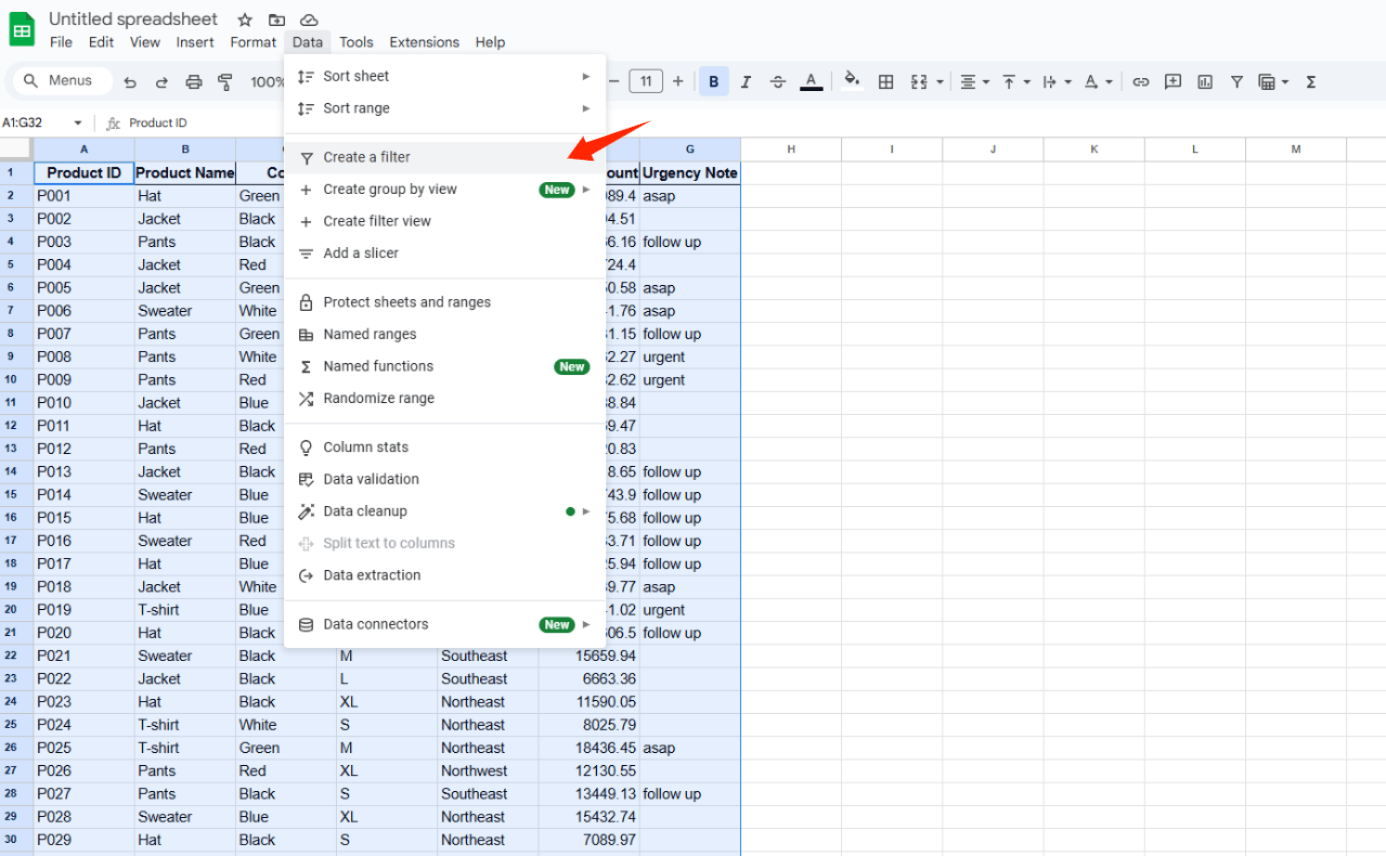
- [データ] > [フィルタを作成]をクリック
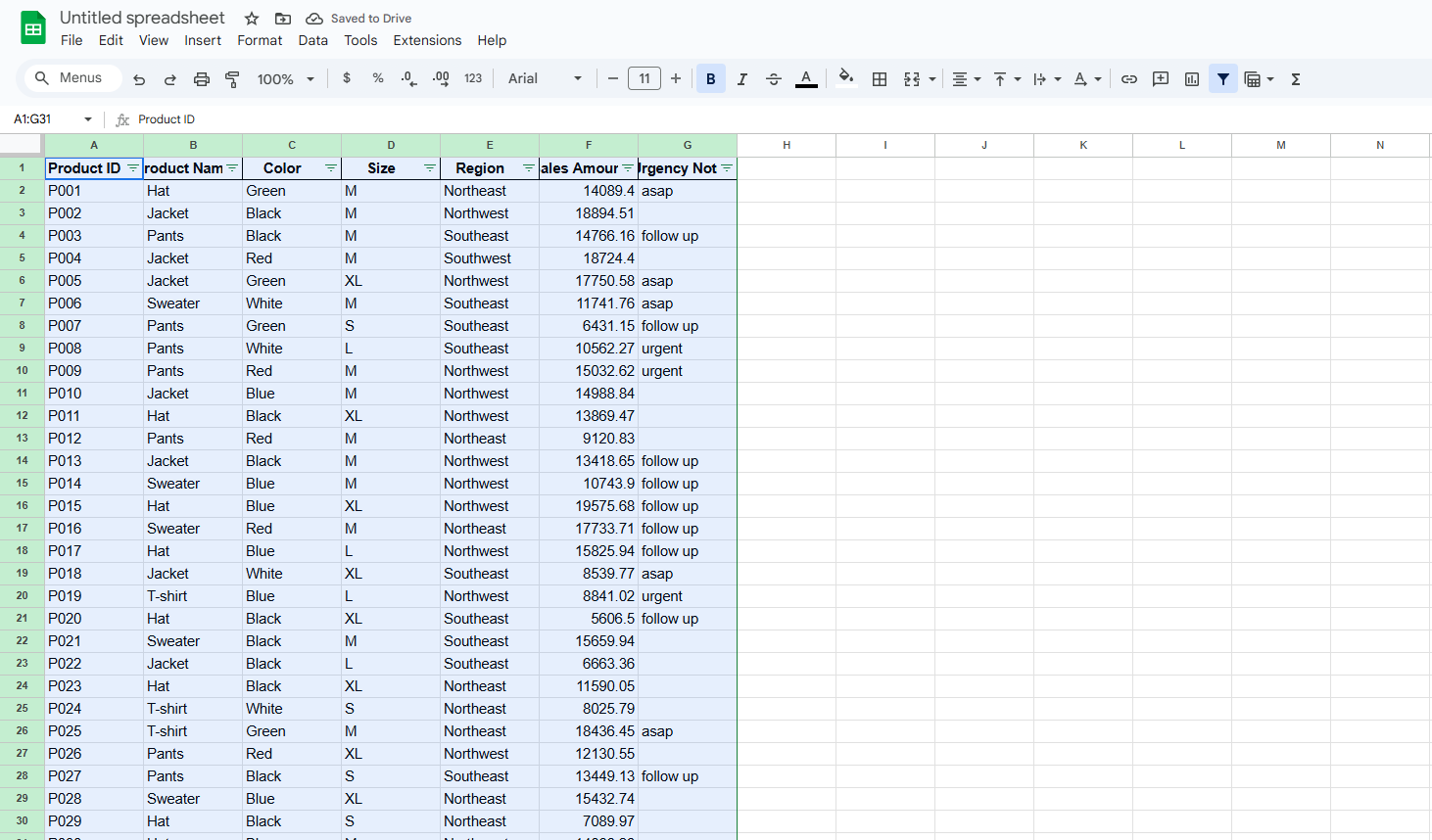
- 完了——ヘッダーにフィルターアイコンが表示されます
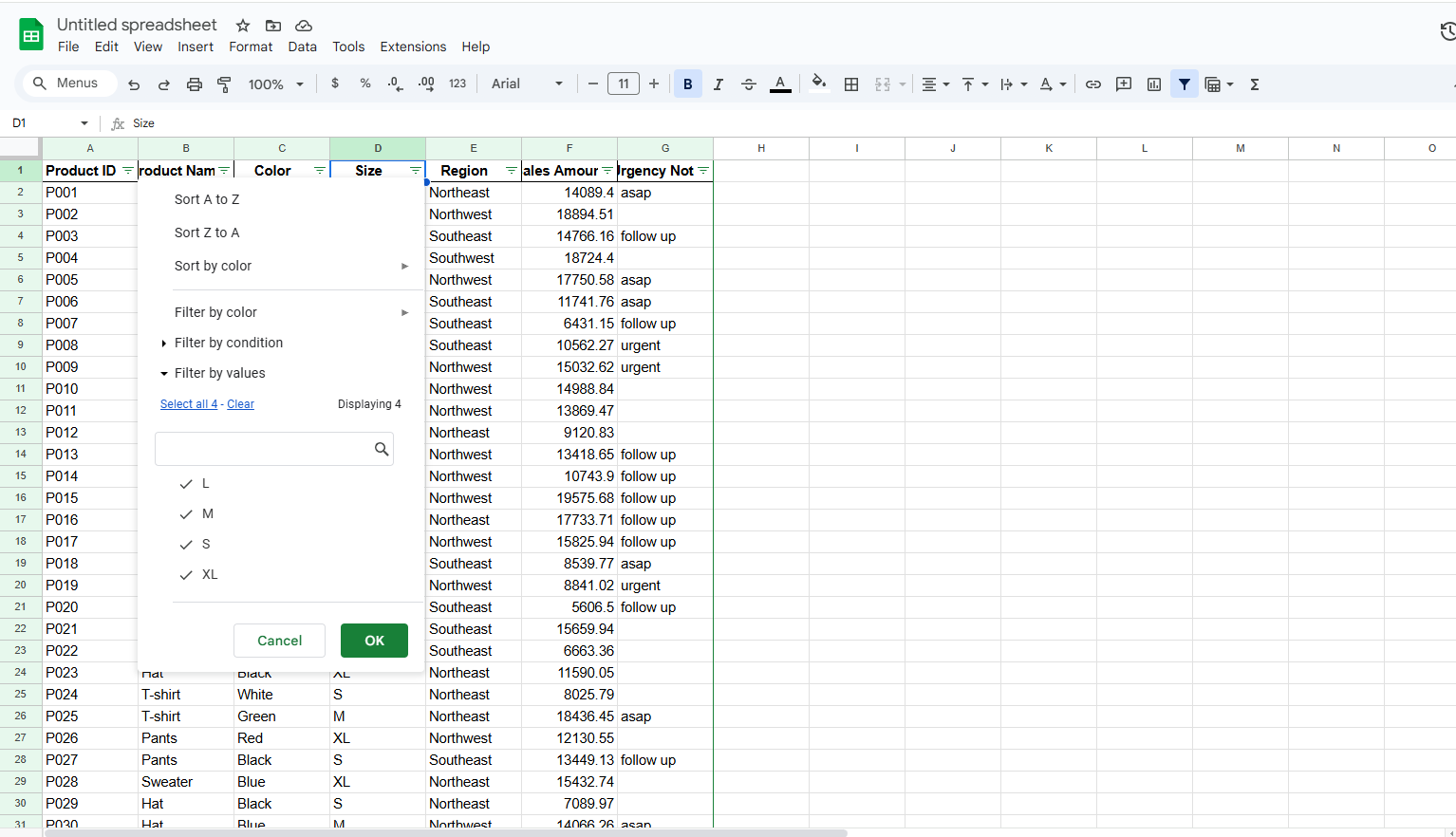
プロのヒント:フィルタリング前に必ず列ヘッダーが明確か確認しましょう。「列A」では後でフィルター条件を思い出せません!
2. フィルターのカスタマイズ
ここからが本番です。フィルターアイコンをクリックして:
- 特定の値を表示/非表示(商品やカテゴリーに集中したい場合に最適)
- 数値フィルターを使用(「$1,000より大きい」で高価値の取引を抽出)
- テキストフィルターを適用(「@gmail.comを含む」でメールセグメント化)
3. フィルタビューでさらに進化
チームで作業していますか?フィルタビューを使えば、各自がデータを自分の見方で確認できます:
- [データ] > [フィルタビュー] > [新規作成]
- 個人用のフィルターを設定
- ビューは自動保存されます
マーケティングと営業で必要なデータが異なるクロスファンクショナルチームには特に有効です。
基本フィルターでは不十分な場合
Googleスプレッドシートのフィルターは単純なタスクには適していますが、以下のような場合には限界があります:
- 複雑な複数条件フィルタリング
- 自動更新される動的フィルター
- フィルターと高度な分析の組み合わせ
そこでExcelmaticが活躍します。当社のAIプラットフォームでは:
- データパターンから学習するスマートフィルターを作成
- フィルターがリアルタイムで更新される動的ダッシュボードを構築
- フィルタリングと予測分析を組み合わせ
例えば、Excelmaticは購入履歴とエンゲージメント指標から「リスクのある顧客」を自動的にフィルタリングできます——手動設定は不要です。
よくあるフィルタリングミス(と回避方法)
数百のチームを支援してきた中で、特に多いフィルタリングの落とし穴は:
- フィルターの見落とし:データが欠けていると思ったら……実は古いフィルターが適用されていただけ。常にアクティブなフィルターアイコンを確認!
- 混合データ型:数値がテキストとして保存されている?フィルターがおかしな動作をします。まずデータをクリーンアップ。
- 過剰なフィルタリング:フィルターをかけすぎるとデータが無意味に。まず広く、その後絞り込みましょう。
実践的なフィルタリング例
具体的な日常ユースケースを見てみましょう:
Eコマース:
- 「在庫切れ」かつ「高マージン」の商品をフィルタリングして補充を優先
営業チーム:
- 過去7日間に接触したリードかつターゲット業種からのみ表示
プロジェクト管理:
- 「今週締切」かつ「自分に割り当て」のタスクをフィルタリング
これらの組み合わせこそ、フィルターが真の力を発揮する場面です。Excelmaticなら、これらの複雑なフィルターをテンプレートとして保存し、プロジェクト間で再利用できます。
さらにフィルターを活用する
フィルタリングスキルを向上させたい方へ:
- フィルターと条件付き書式を組み合わせて視覚的に強調
- フィルタリングしたデータでライブチャートやダッシュボードを作成
- フィルタービューをエクスポートして関係者と共有
ただし、複雑なフィルターを頻繁に再作成しているなら、ExcelmaticのようなAIツールの導入を検討する時期かもしれません。以下の機能を備えています:
- フィルタリングパターンを記憶
- 目標に基づいて新しいフィルターを提案
- データ変更に合わせてフィルターを自動更新
フィルターFAQ
Q: 複数列を同時にフィルタリングできますか? A: もちろんです!Googleスプレッドシートは列をまたいで累積的にフィルターを適用します。
Q: フィルターアイコンが表示されません A: フィルターが作成されているか([データ] > [フィルタを作成])、編集権限があるか確認してください。
Q: フィルターを完全に削除するには? A: [データ] > [フィルタを削除]ですべてクリア。個別の列フィルターは、フィルターアイコン > [クリア]で削除。
結論
Googleスプレッドシートのフィルターをマスターすれば、何時間ものスクロールと検索から解放されます。しかし、基本的なフィルタリングを超えたいなら、ExcelmaticのAI機能がデータ作業を変革します。
手動でフィルタリングする代わりに、以下のスマートフィルターを活用できます:
- 行動パターンから学習
- 自動更新
- 見落としがちなインサイトを発見
データ分析の未来は単なるフィルタリングではありません——インテリジェントなフィルタリングです。そしてそれが、Excelmaticで実現したことなのです。






